Safari – это популярный веб-браузер, разработанный компанией Apple. Он предлагает широкий функционал и удобный интерфейс, который делает просмотр веб-страниц простым и приятным. Одна из полезных функций браузера Safari – возможность создания папок для упорядочивания закладок.
Зачем создавать папку в Safari? Создание папок в Safari позволяет вам организовывать и группировать ваши закладки по темам или интересам. Например, вы можете создать папку для работы, папку для развлечений, папку для учебы и т.д. Такая организация позволяет быстро находить нужные вам закладки и упрощает навигацию по вебу.
Как создать папку в Safari:
- Откройте Safari и выберите меню "Закладки" в верхней части экрана.
- В выпадающем меню выберите опцию "Показывать все закладки".
- В левой части экрана вы увидите панель "Закладки". Нажмите на плюсик (+), расположенный в нижней части панели.
- Появится всплывающее окно, где вы можете ввести название папки. Введите желаемое название и нажмите "Готово".
- Новая папка появится в списке закладок. Чтобы добавить закладку в папку, просто перетащите ее на название папки.
Готово! Вы только что создали папку в Safari и можете начать организовывать свои закладки по категориям. Удобство использования папок в Safari поможет вам сэкономить время и повысить продуктивность при работе с браузером.
Как создать папку в Safari - пошаговая инструкция

| Шаг | Действие | Результат |
|---|---|---|
| 1 | Откройте браузер Safari на своем устройстве. | Будет открыто главное окно браузера Safari. |
| 2 | Нажмите на пункт меню "Закладки" в верхней части экрана. | Откроется выпадающее меню с различными опциями. |
| 3 | Выберите пункт "Добавить папку закладок" в выпадающем меню. | Появится поле ввода для новой папки закладок. |
| 4 | Введите название для новой папки закладок. | Папка закладок будет создана с указанным названием. |
| 5 | Нажмите на кнопку "Готово" или нажмите клавишу Return на клавиатуре. | Папка закладок будет сохранена в списке закладок. |
Теперь у вас есть новая папка в Safari, которую вы можете использовать для организации своих закладок. Вы можете перетаскивать закладки внутрь папки, создавать подпапки и управлять своими закладками с помощью этой функции.
Откройте Safari на вашем устройстве
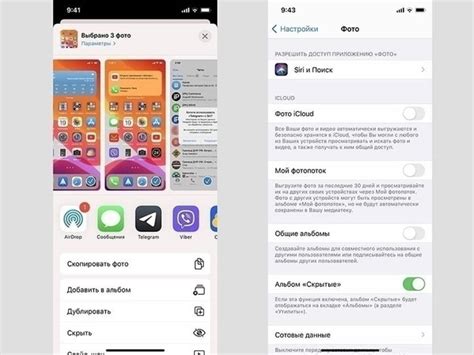
Шаг 1: Найдите иконку Safari на главном экране вашего устройства и нажмите на нее, чтобы открыть браузер.
Шаг 2: После открытия Safari вы увидите пустую страницу браузера. Вы можете ввести веб-адрес в адресную строку или воспользоваться поисковой системой для поиска нужной вам информации.
Шаг 3: Если хотите создать папку с закладками, нажмите на значок "Закладки" в нижней части экрана. В меню выберите пункт "Редактировать закладки".
Шаг 4: Нажмите на плюсик "+" в нижней части экрана, чтобы создать новую папку.
Шаг 5: Введите название для новой папки и нажмите на кнопку "Готово". Папка будет создана и появится в списке закладок.
Теперь у вас есть папка, в которой вы можете хранить свои закладки и организовывать их по категориям. Вы можете добавлять новые закладки в эту папку или перемещать уже существующие.
Нажмите на иконку "Закладки" в нижней части экрана
Чтобы создать папку в Safari, откройте веб-браузер на устройстве iOS и нажмите на иконку "Закладки" в нижней части экрана. Эта иконка обозначена значком с изображением книги. При нажатии на нее откроется панель с доступными вариантами:
| Добавить закладку | История | Ваши закладки | Чтение вслух | Папки | Запрос на добавление в избранное |
Среди этих вариантов выберите "Папки".
Выберите пункт "Изменить закладку" в меню
Чтобы создать новую папку в Safari, первым шагом необходимо открыть веб-браузер и перейти к закладке, с которой вы хотите работать. Затем следуйте инструкциям:
Шаг 1: Нажмите на пункт меню "Закладки" в верхней панели браузера Safari.
Шаг 2: В раскрывающемся меню выберите пункт "Показать все закладки".
Шаг 3: В окне "Закладки" найдите нужную закладку, которую вы хотите поместить в новую папку. Нажмите на нее правой кнопкой мыши.
Шаг 4: В контекстном меню выберите пункт "Изменить закладку".
Шаг 5: В появившемся окне "Информация о закладке" найдите секцию "Где" и нажмите на кнопку "Выберите" рядом с ней.
Шаг 6: В появившемся списке выберите пункт "Новая папка".
Шаг 7: Введите имя для новой папки и нажмите на кнопку "Готово".
Поздравляю, вы успешно создали новую папку в Safari! Теперь вы можете перемещать свои закладки и организовывать их в удобные для вас группы.
Введите название новой папки и нажмите "Готово"
Чтобы создать папку в Safari, следуйте этим простым шагам:
- Откройте Safari на вашем устройстве
- Перейдите на веб-сайт, где вы хотите создать новую папку
- Нажмите на значок "Добавить страницу" в правом нижнем углу экрана (это значок с квадратом и стрелкой)
- Выберите опцию "Добавить папку"
- На экране появится поле ввода, где вы можете ввести название новой папки
- Введите желаемое название папки и нажмите на кнопку "Готово"
Теперь у вас есть новая папка в Safari, в которую вы можете сохранить важные страницы и организовать свои закладки более удобным способом.